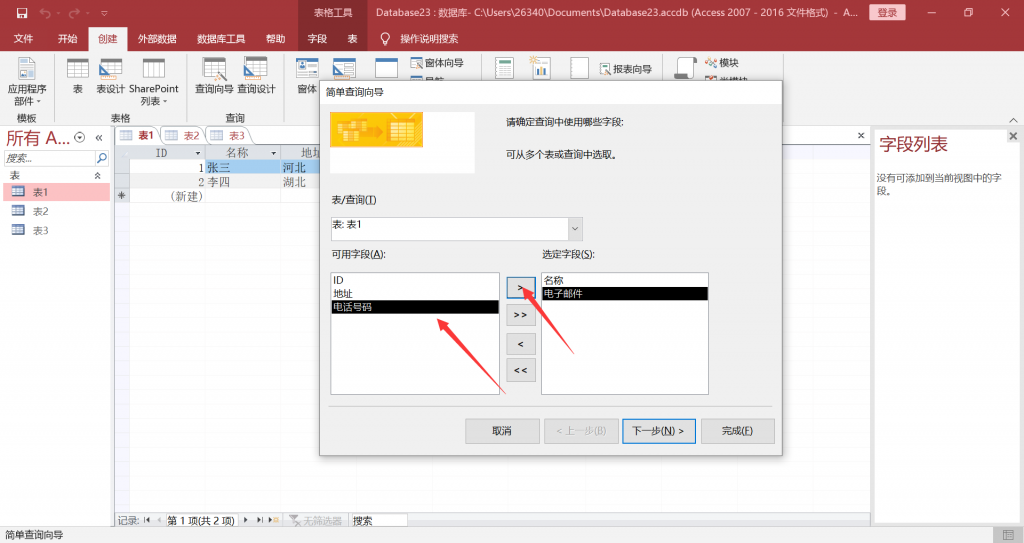今天小编就来和大家分享一下如何使用access来制作通讯录。

步骤1:建立表格
1.在导航功能区上,单击“创建”选项卡。2.点击“表格”。3.右键单击表顶部的“表1”选项卡。4.单击“保存”。5.在“表名称”下的空格中输入“名称和地址”。6.创建另外两个表,并将它们分别命名为“电子邮件”和“电话号码”。
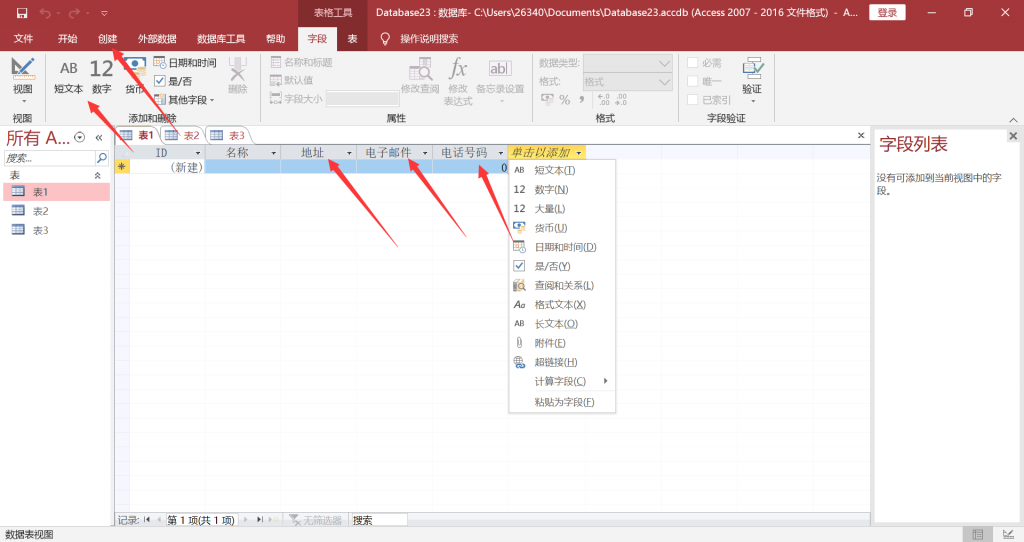
步骤3:添加数据
1.单击“名字”字段下方的空白框。
2.输入必要的数据。
3.使用键盘上的Tab键移动到下一个字段,然后输入相应的信息。
4.重复直到已输入记录的所有必要数据。
5.单击“名字”字段下的下一个空白框,以开始新的一行,并重复前面的三个步骤以输入新人的信息。
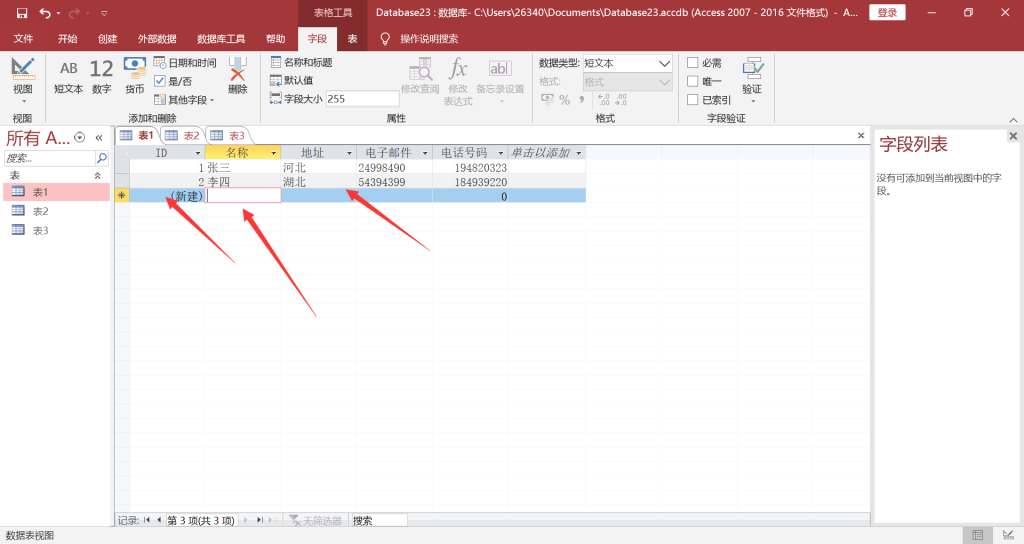
步骤4:按字母顺序对记录进行排序
1.单击表上要排序的列的标题。
2.在导航功能区上选择“主页”选项卡。
3.在“排序和筛选”下,选择“升序”从A到Z排序,或者选择“降序”从Z到A排序。
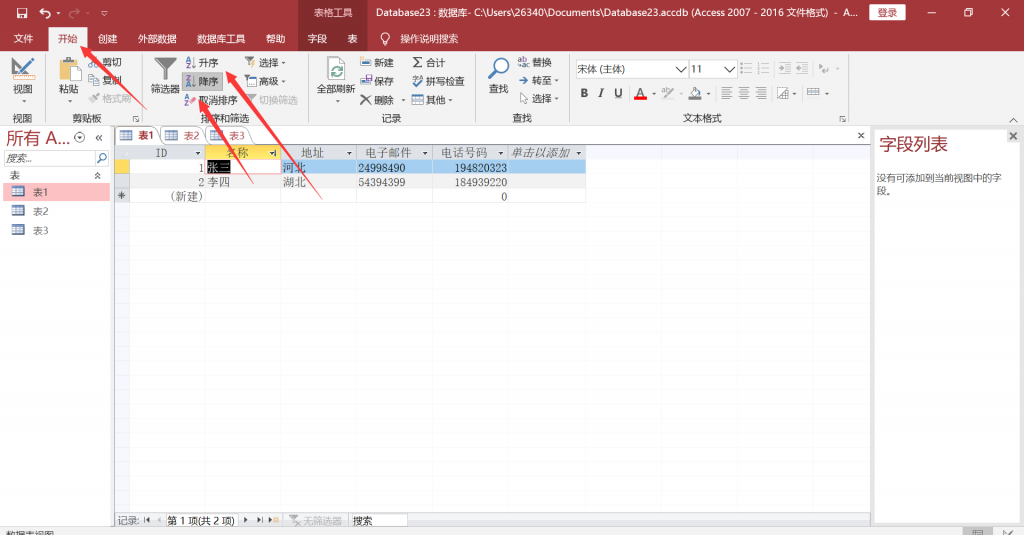
步骤6:使用查询向导来创建查询
1.单击屏幕顶部导航栏中的“创建”选项卡。
2.单击“查询”部分中的“查询向导”图标。
3.当要求保存表格时,单击“是”。
4.选择“简单查询向导”,然后单击“确定”。
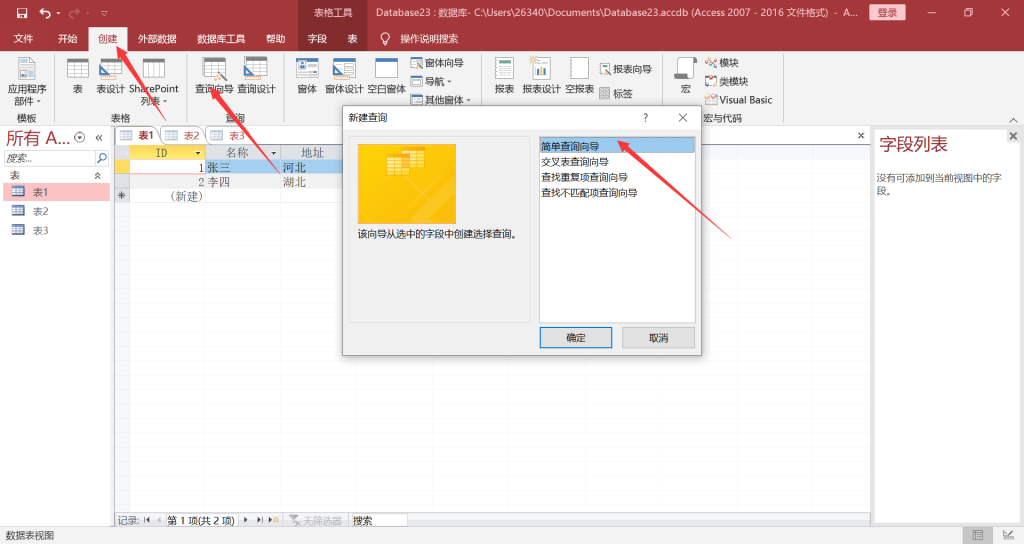
5.从下拉列表中选择一个表。
6.在可用字段框中选择要绘制的字段。
7.单击“>”按钮。
8.重复每个所需的字段。
9.在下一页上,单击“完成”。